怎样关闭键盘声音 电脑键盘按键声音怎么消除
时间:2024-03-23 来源:互联网 浏览量:
在日常使用电脑的过程中,键盘按键发出的声音往往会让人感到烦躁,尤其是在安静的环境下更加明显,如何才能关闭键盘声音或者消除按键声音呢?有一些简单的方法可以帮助我们解决这个问题。接下来我们将介绍几种有效的方法来消除电脑键盘按键声音,让你在使用电脑时不再受到打扰。
具体步骤:
1.点击电脑的开始按钮,选择设置。
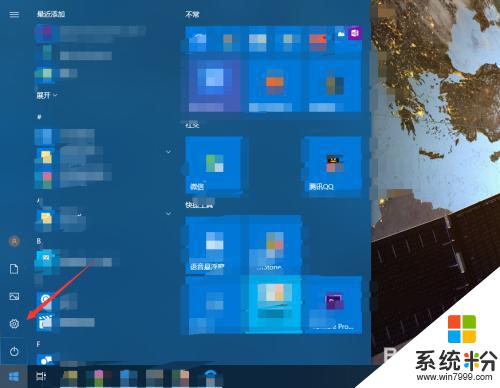
2.进入轻松使用。

3.点击左侧的键盘。
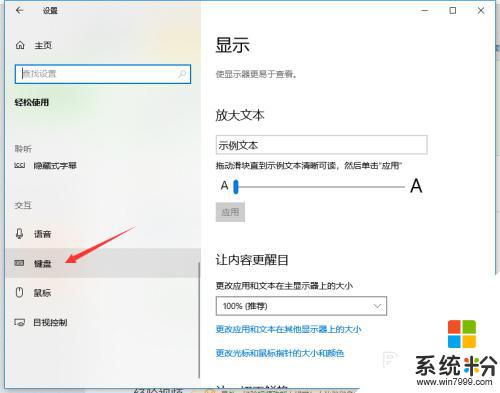
4.如果打开了粘滞键,取消其按键播放声音。
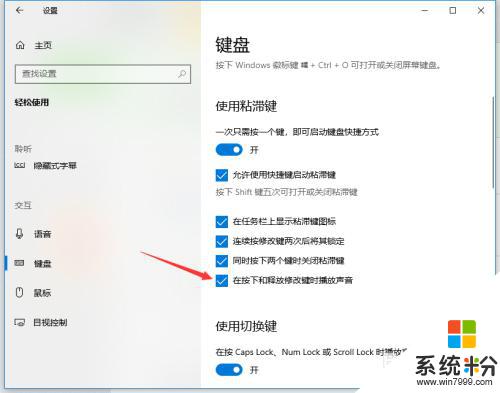
5.若打开了筛选键,取消其按键时发出声音。
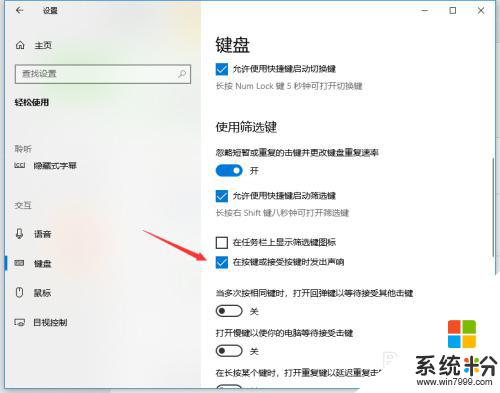
6.关闭图中所示的按钮即可关闭键盘多数的按键声音。
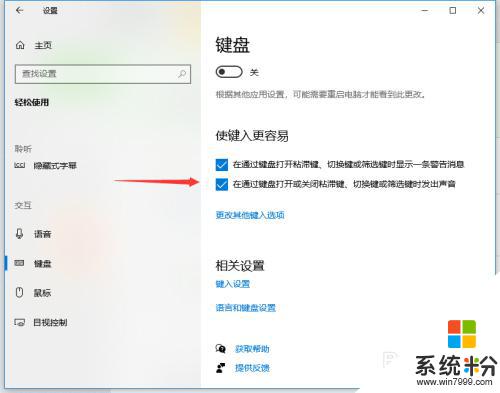
以上是关闭键盘声音的方法,如果你遇到相同问题,可以参考本文提到的步骤来解决,希望对大家有所帮助。
我要分享:
电脑软件热门教程
- 1 腾讯微云网页版如何移动文件 腾讯微云网页版移动文件的方法有哪些
- 2 车星人app该如何来拉黑 车星人app如何操作才可以拉黑
- 3 电脑连接路由上网一会儿网络受限如何解决 电脑连接路由上网一会儿网络受限解决的方法
- 4电脑上保存的微信聊天记录导回到手机上查看的方法 电脑上保存的微信聊天记录怎样导回到手机上查看
- 5如何在WIN8上关闭后台运行程序
- 6win7下u盘怎么自动杀毒|win7下u盘自动杀毒的方法
- 7Win10系统上如何快速查看世界天气以便环游世界
- 8平板怎么才能设置为电脑系统 华为平板怎样变为桌面电脑模式
- 9怎么给wordpress博客侧栏添加音乐播放器 给wordpress博客侧栏添加音乐播放器的方法
- 10病毒怎样入侵电脑 病毒入侵电脑的方法有哪些
